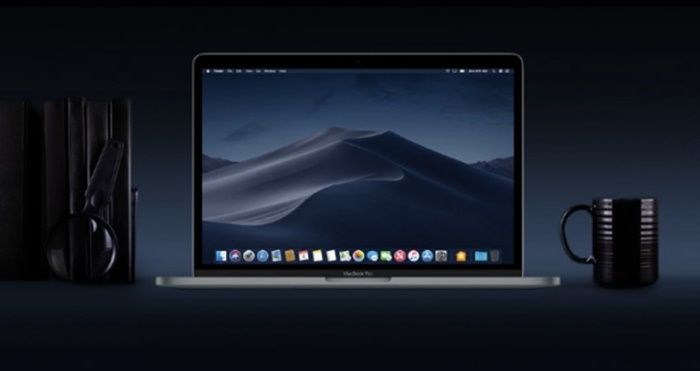Anzeigen der GPU-Nutzung auf dem Mac über Activity Monitor
Die CPU (Central Processing Unit), die GPU (Graphics Processing Unit) bezieht sich auf die Grafikkarte und die Prozesse des internen Systems eines Computers. Verstehen Sie, dass die Mac- und Macbook-GPUs von Apple je nach Modell variieren können. In diesem Artikel werden wir uns mit der Anzeige der GPU-Nutzung auf dem Mac über Activity Monitor befassen. Lass uns anfangen!
Wenn es sich um mehrere GPUs handelt, ist es oft hilfreich zu wissen, welche zu einem bestimmten Zeitpunkt funktioniert und wie viel jede verwendet wird. Es gibt viele Apps und Dienstprogramme von Drittanbietern, die diese Informationen bereitstellen können. Wenn Sie jedoch nur grundlegende Daten zur GPU-Nutzung benötigen, hilft Ihnen das integrierte Aktivitätsmonitor-Dienstprogramm von Mac.
GPU-Nutzung auf Mac | Anzeigen der GPU-Nutzung auf dem Mac
Das Anzeigen der GPU-Nutzung ist nicht so einfach, wie man denkt. Es gibt tatsächlich einen einfachen Prozess, um zum Aktivitätsmonitor zu gelangen, der Ihnen die Analyse anzeigt.
Wie installiere ich Minecraft Windows 10 Textur Packs?
- Greifen Sie auf den Finder zu, der sich in der unteren linken Ecke Ihres Docks befindet (sieht aus wie ein halb blaues, halb weißes Gesicht).
- Dort erscheint ein Fenster und Sie sehen Anwendungen auf der linken Seite
- Klicken Sie unten im Ordner 'Programme' auf 'Dienstprogramme' (ein blauer Ordner).
- Klicken Sie dann auf Aktivitätsmonitor
GPU-Verwendung im Aktivitätsmonitor
- Wenn Sie die GPU-Nutzung in macOS anzeigen möchten, müssen Sie zuerst starten Aktivitätsmonitor . Sie finden es an seinem Standardspeicherort (Anwendungen> Dienstprogramme) oder indem Sie mit Spotlight danach suchen.
- Öffnen Sie den Aktivitätsmonitor und wählen Sie ihn als aktive Anwendung aus. Dann wähle Fenster> GPU-Verlauf Klicken Sie in der Menüleiste oben auf dem Bildschirm auf die Tastenkombination Befehl-4 .
- Dies öffnet ein neues Fenster namens GPU-Verlauf Hier wird ein Nutzungsverlauf für jede GPU angezeigt, die derzeit für Ihren Mac verfügbar ist. Sie können auf den kleinen Punkt zwischen den einzelnen Diagrammen klicken und sie ziehen, um ihre Größe zu ändern.
- Das GPU-Nutzungsfenster bleibt standardmäßig immer oben, aber Sie können dieses Verhalten durch Auswahl umschalten Fenster> CPU-Fenster oben halten aus der Menüleiste.
Das GPU-Verlaufsfenster ist nicht die einzige praktische Anzeige, die über den Aktivitätsmonitor verfügbar ist. Ähnliche Fenster sind verfügbar, um die aktuelle CPU-Auslastung anzuzeigen ( Befehl-2 ) und CPU-Nutzungsverlauf ( Befehl-3 ).
Wie im Fenster 'GPU-Verlauf' können Sie den Status 'Immer oben' dieser Fenster über das Windows-Dropdown-Menü in der Menüleiste umschalten.
Die Möglichkeit, die GPU-Nutzung in macOS zu überwachen, ist nicht nur praktisch, um zu sehen, wie die Arbeit auf mehrere GPUs aufgeteilt wird. Es kann aber auch zur Behebung von Problemen beitragen. So kann es Ihnen zeigen, wann Ihre GPU besteuert wird, wenn sie nicht auf den aktuell ausgeführten Anwendungen basieren soll.
Tools von Drittanbietern wie iStat-Menüs kann weitere Informationen zum Status Ihrer GPU anzeigen, z. B. die Auslastung des Grafikspeichers und die Temperatur. Für eine einfache Überwachung benötigen Sie jedoch nur den Aktivitätsmonitor.
Warum verwendet Avast so viel Festplatte?
Andere Methoden | Anzeigen der GPU-Nutzung auf dem Mac
Viele Benutzer haben berichtet, dass der GPU-Verlauf beim Betrachten des Aktivitätsmonitors nicht auf der Registerkarte Fenster angezeigt wird. Verwenden Sie dieselben Methoden wie oben, um auf den Aktivitätsmonitor zuzugreifen. Klicken Sie auf die Registerkarte Energie, um auf die GPU zuzugreifen.
Wenn Sie überprüfen möchten, welche Grafikkarte Sie gerade verwenden, ist dies ebenfalls einfach:
- Klicken Sie auf das Apple-Symbol in der oberen rechten Ecke Ihres Bildschirms
- Wählen Sie die erste Option aus, die angezeigt wird. Über Mac
- Sie sehen Grafiken und daneben die aktuelle Grafikkarte, die ausgeführt wird
Es ist wichtig zu erwähnen, dass einige Mac- und Macbook-Modelle nur einen Grafikprozessor haben, wie z. B. das leichte Macbook Air.
Mac-Gesundheits- und Aktivitätsmonitor | Anzeigen der GPU-Nutzung auf dem Mac
Eine Möglichkeit, Probleme auf Ihrem Computer einzugrenzen, besteht darin, den Aktivitätsmonitor zu überprüfen. Unabhängig davon, ob es sich um die CPU oder die GPU handelt, weisen Prozesse, die im Hintergrund Ihres Computers ausgeführt werden, auf diesen Registerkarten Anzeichen einer Fehlfunktion auf.
Symptome wie Überhitzung können mit der GPU zusammenhängen. Im Aktivitätsmonitor können Sie sehen, wie sich die Prozesse auf die Energie Ihres Mac auswirken. Abgesehen von den aktuellen Auswirkungen auf die Energie und den durchschnittlichen Auswirkungen. Benutzer können sehen, welche Anwendungen mit App Nap kompatibel sind (verbraucht beim Öffnen nur sehr wenig Energie) und welche das Gerät daran hindern, in den Ruhezustand zu wechseln.
Wenn Sie eine Anwendung mit übermäßiger Nutzung bemerken, liegt möglicherweise ein Problem vor. Unabhängig davon, ob es sich um Malware oder nur um eine Panne handelt, kann die Überprüfung der GPU Ihres Systems auf das Problem hinweisen.
moto z2 root spielen
Eine Anwendung, die eine höhere GPU verwendet, verkürzt die Akkulaufzeit Ihres Mac. So wie; Die Anwendung hat möglicherweise ein Problem und muss zwangsweise geschlossen und neu gestartet oder deinstalliert werden, je nachdem, wofür Sie sie verwenden möchten.
Fazit
Okay, das war alles Leute! Ich hoffe, Ihnen gefällt dieser Artikel zum Anzeigen der GPU-Nutzung auf dem Mac und ich finde ihn hilfreich für Sie. Geben Sie uns Ihr Feedback dazu. Auch wenn ihr weitere Fragen zu diesem Artikel habt. Dann lassen Sie es uns in den Kommentaren unten wissen. Wir kommen bald auf Sie zurück.
Ich wünsche ihnen einen wunderbaren Tag!
Siehe auch: So installieren Sie Tinder in China